Создание и отправка писем — Почта для мобильных устройств. Справка
Яндекс.Почта для iOS
- Запись голосом
- Быстрый переход к созданию писем
- Отправка письма
- Отложенная отправка
- Уведомление о доставке письма
- Отмена отправки письма
Чтобы написать письмо, выполните следующие действия:
- Нажмите значок в правом нижнем углу экрана.
- В поле Кому укажите адрес получателя. Чтобы открыть поля Копия, Скрытая копия и От кого (чтобы указать другой почтовый алиас), нажмите значок .
В поле Тема укажите тему письма.
В текстовом поле письма введите свое сообщение.
Отправьте письмо.
Чтобы прикрепить к письму файл, нажмите значок справа от темы письма и выберите нужный файл.
Вы можете прикреплять к письму файлы как со своего телефона, так и с Яндекс Диска. Также вы можете сделать фотографию встроенной камерой вашего смартфона и прикрепить ее к письму.
Если вам неудобно набирать письмо текстом, запишите его голосом — Почта распознает текст автоматически:
- Нажмите значок в правом нижнем углу экрана.
- В поле Кому укажите адрес получателя. Чтобы открыть поля Копия, Скрытая копия и От кого (чтобы указать другой почтовый алиас), нажмите значок .
- Нажмите на значок в правом нижнем углу.
Вытяните экран слева.
Перейдите в Настройки → Общие.
Включите опцию Голосовое управление и выберите язык, который будет использоваться для голосового управления.
Вы можете перейти к написанию письма со значка приложения Почты. Для этого:
Нажмите и удерживайте значок приложения Яндекс Почты.
Выберите в открывшемся списке Написать.
Перед отправкой вы можете настроить дополнительные опции — уведомление о доставке и отложенную отправку. Когда письмо будет готово, нажмите кнопку Отправить в правом верхнем углу экрана.
Чтобы письмо было отправлено позже:
- Нажмите в окне создания письма.
Укажите, когда нужно отправить письмо — выберите один из предложенных вариантов или установите дату и время вручную. Выбранные значения появятся на кнопке отправки.
Нажмите кнопку отправки.
До наступления заданного времени письмо будет храниться в папке «Исходящие» и у вас будет возможность отменить его отправку.
Если вы хотите получить отчет о доставке письма, перед отправкой нажмите вверху экрана.
Как только письмо будет доставлено адресату, отчет придет в ваш почтовый ящик.
Внимание. Отчет говорит о том, что письмо было доставлено, но не о том, что оно было прочитано.
Если вы отправили письмо по ошибке, вы можете отменить отправку в течение нескольких секунд сразу после отправки. Для этого нажмите Отменить отправку внизу экрана. После отмены закройте письмо и выберите, сохранить или удалить черновик.
По умолчанию отмена отправки доступна в течение 3 секунд. Чтобы изменить это значение:
Чтобы изменить это значение:
Вытяните экран слева.
Перейдите в Настройки → Общие → Отмена отправки письма.
Выберите нужную опцию — 5 секунд или 10 секунд.
Чтобы отключить отмену отправки письма, выберите опцию Выключить.
Если вы столкнулись с проблемой в работе приложения Яндекс Почта, пожалуйста, сообщите нам об ошибке через форму обратной связи в самом приложении:
Вытяните экран слева.
Выберите пункт Справка и поддержка под списком папок.
Выберите пункт Проблема.
Выберите тему проблемы.
Опишите проблему максимально подробно.
Внимание. О проблемах, связанных с мобильным приложением, пишите, пожалуйста, из самого приложения, а не со страниц Справки. Так ваше обращение попадет к нужным специалистам и вам ответят быстрее. Также при отправке из приложения наши специалисты видят техническую информацию, которая помогает разобраться с проблемой. Если приложение неожиданно завершает работу и вы не можете написать нам из него, отправьте сообщение об ошибке через форму обратной связи.
Если приложение неожиданно завершает работу и вы не можете написать нам из него, отправьте сообщение об ошибке через форму обратной связи.
Предыдущая
Настройки приложения
Следующая
Работа со списком писем
Создание и отправка писем — Почта. Мобильный сайт. Справка
Яндекс.Почта. Мобильный сайт
Чтобы написать письмо, выполните следующие действия:
- Нажмите значок в правом верхнем углу экрана.
Укажите адрес получателя в поле Кому.
Укажите тему письма в поле Тема.
В поле ввода письма оставьте свое сообщение.
Нажмите кнопку Отправить в правом верхнем углу экрана.
Чтобы прикрепить к письму файл, нажмите значок справа от темы письма и выберите нужный файл. Вы можете прикреплять к письму файлы как со своего телефона, так и с Яндекс Диска .
Какое сообщение вы получили?
Письмо не может быть отправлено: суммарный объем прикрепленных файлов превышает 25 МБПри отправке произошла ошибка.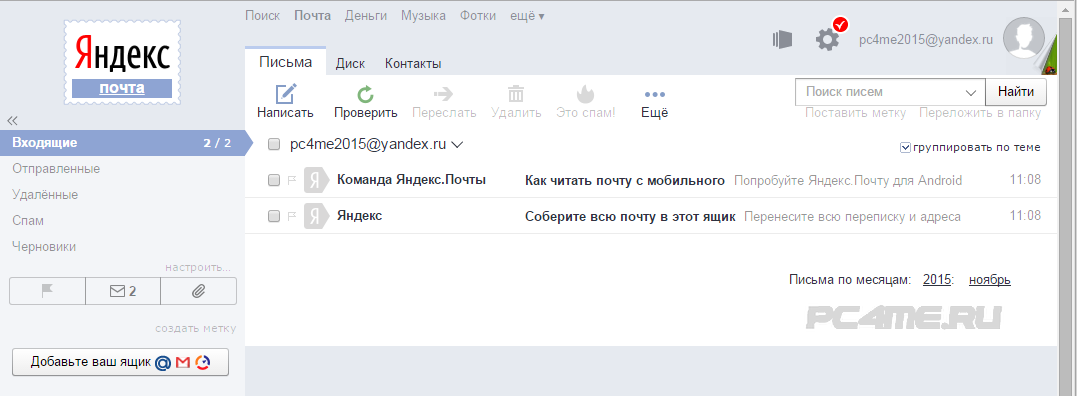 Код: 2При отправке произошла ошибка. Код: 3При отправке произошла ошибка. Код: 4При отправке произошла ошибка. Код: 5При отправке произошла ошибка. Код: 6Нельзя отправить или сохранить письмо, потому что оно слишком большое
Код: 2При отправке произошла ошибка. Код: 3При отправке произошла ошибка. Код: 4При отправке произошла ошибка. Код: 5При отправке произошла ошибка. Код: 6Нельзя отправить или сохранить письмо, потому что оно слишком большоеЧерез мобильный интерфейс Почты можно отправить вложения общим размером до 25 МБ. Если вы хотите отправить больше, загрузите файлы на Яндекс Диск и прикрепляйте файлы с него.
Эта ошибка может возникать, если в другой вкладке вы вышли из аккаунта или вошли в другой. Очистите кеш браузера , затем войдите в Почту и попробуйте снова отправить письмо.
Попробуйте отправить письмо еще раз. Если не получилось, напишите в службу поддержки через форму обратной связи в приложении.
Попробуйте отправить письмо еще раз. Если не получилось, напишите в службу поддержки через форму обратной связи в приложении.
Попробуйте отправить письмо еще раз. Если не получилось, напишите в службу поддержки через форму обратной связи в приложении.
Если вы получаете сообщение Произошла ошибка. Нельзя отправить или сохранить письмо, потому что оно слишком большое. Письмо сохранено в черновиках, это значит, что в тексте письма содержится слишком большое количество символов и картинок. Чаще всего это связано с цитированием старых писем в длинной переписке. Попробуйте сократить содержание письма или создайте новое.
Нельзя отправить или сохранить письмо, потому что оно слишком большое. Письмо сохранено в черновиках, это значит, что в тексте письма содержится слишком большое количество символов и картинок. Чаще всего это связано с цитированием старых писем в длинной переписке. Попробуйте сократить содержание письма или создайте новое.
Если после отправки письма вы не получили отчета о том, что письмо не доставлено, — значит оно успешно покинуло серверы Яндекса.
Если письмо не было доставлено, вы получите автоматический отчет от сервиса Mailer-Daemon, в котором будет указана причина недоставки. Наиболее частой причиной этого являются ошибки в написании адреса получателя — убедитесь в правильности указанного адреса, нет ли в нем опечаток или лишних символов. Другие возможные причины недоставки вы можете посмотреть в разделе Письмо отправилось, но не дошло до получателя .
Если вы столкнулись с проблемой в работе мобильной версии Яндекс Почты, пожалуйста, сообщите нам об ошибке через форму обратной связи в самой мобильной версии:
- Нажмите кнопку в левом верхнем углу экрана.
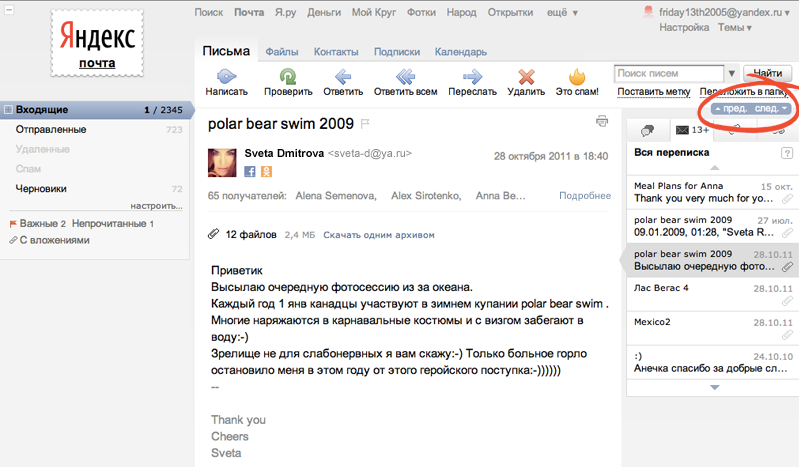
Нажмите Настройки → Помощь и обратная связь → Обратная связь.
Опишите проблему максимально подробно.
Если мобильная Почта не открывается и вы не можете написать нам из нее, отправьте сообщение об ошибке через форму обратной связи.
Предыдущая
Мобильный сайт Почты
Следующая
Получение и чтение писем
Как включить уведомление о прочтении/отслеживание электронной почты для вашей учетной записи электронной почты Yandex.com (Почта Яндекса) Июль 2023 г.
Опубликовано 1 ноября 2022 г. — Обновлено 3 июля 2023 г.
Использование отчетов о прочтении в веб-почте Yandex.
 com
comПочтовый трекер — отличный инструмент, чтобы узнать, были ли открыты ваши электронные письма. Хотя он не может сказать, что получатель также прочитал ваше сообщение, он позволяет получить больше контекста и более своевременные следующие шаги в вашем общении по электронной почте.
К сожалению, Yandex.com (Яндекс Почта) не предлагает отслеживание электронной почты в своем функционале.
Хорошая новость! Yandex.com (Яндекс Почта) поддерживает IMAP, поэтому вы можете получить доступ к функции уведомления о прочтении через клиент электронной почты для настольных компьютеров, такой как Mailbird.
Итак, как вы отслеживаете открытие электронной почты в сообщениях, которые вы отправляете с Yandex.com?
Чтобы получить доступ к этой ценной функции уведомления о прочтении при отправке электронного письма из вашей учетной записи Yandex.com (Почта Яндекса), просто выполните следующие действия.
Загрузите и установите Mailbird
Mailbird — это настольный почтовый клиент, который очень удобен для управления несколькими адресами как в едином почтовом ящике, так и по отдельности. Он поддерживает большинство провайдеров электронной почты, поэтому вы можете повысить эффективность практически любой учетной записи с помощью удобных функций управления электронной почтой, таких как уведомления о прочтении.
Итак, первый шаг — загрузить и установить приложение на рабочий стол.
Добавьте свой аккаунт на Яндекс.com
Запустите приложение Mailbird и введите свое имя, адрес Yandex.com и пароль. Затем дождитесь настройки параметров сервера (или сделайте это вручную).
Позже вы сможете добавить больше учетных записей в меню «Настройки».
МБ Отслеживание 365
Включить отслеживание электронной почты при создании электронного письма
После того, как вы напишете сообщение и добавите получателей, найдите кнопку отслеживания электронной почты рядом с «Отправить» в окне «Создать». Нажмите на нее, чтобы включить отслеживание этого письма.
МБ Отслеживание 365
Вы также можете сделать это функцией по умолчанию в меню Составление:
Как работает отслеживание электронной почты
Если вы включите пиксель отслеживания электронной почты для отдельного электронного письма, вы увидите, открыл ли ваш получатель сообщение и когда.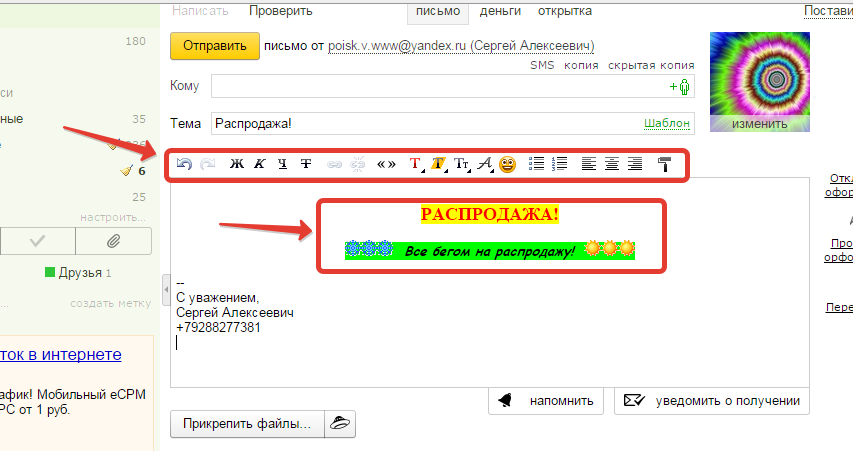 Если вы отправляете групповое электронное письмо, вы также будете знать, какие получатели открыли ваше сообщение и когда, а какие нет. Это удобная информация, когда вам нужно следить.
Если вы отправляете групповое электронное письмо, вы также будете знать, какие получатели открыли ваше сообщение и когда, а какие нет. Это удобная информация, когда вам нужно следить.
Время и имя — единственные данные, которые собирает функция, поэтому они не нарушают вашу конфиденциальность или конфиденциальность получателей.
Узнайте, как повысить эффективность своей учетной записи на Яндекс.com
Отложить электронные письма
Отложить отвлекающие электронные письма, чтобы очистить папку «Входящие»
Подробнее об откладывании электронной почты
Отменить отправленное письмо
Отменить отправку электронной почты на любой учетной записи электронной почты
Подробнее об отмене отправки Mail
Часто задаваемые вопросы об инструментах отслеживания электронной почты
Такие инструменты могут определить, открывал ли получатель электронное письмо, благодаря пикселю, зарезервированному для отслеживания времени и даты действия. Некоторые продвинутые автономные программы для отслеживания электронной почты также могут определять, нажимал ли адресат на какие-либо ссылки, размещенные в сообщении.
Некоторые продвинутые автономные программы для отслеживания электронной почты также могут определять, нажимал ли адресат на какие-либо ссылки, размещенные в сообщении.
Пиксель отслеживания — это невидимый тег, который записывает информацию об активности электронной почты. В данном случае это дата и время открытия письма и кем.
Вы можете включить эту функцию в Mailbird при отправке электронного письма или установить ее как функцию по умолчанию.
Да, эти инструменты отслеживают только время и дату, когда учетная запись щелкнула, чтобы открыть электронное письмо. Поскольку программное обеспечение для отслеживания электронной почты не собирает никаких личных данных, оно не является незаконным.
Поскольку большинство приложений для отслеживания электронной почты предлагают только бесплатное отслеживание электронной почты Gmail, Mailbird может получить этот титул, поскольку это один из очень немногих инструментов, которые могут отслеживать электронные письма независимо от вашего провайдера электронной почты.
Существует довольно много трекеров электронной почты с бесплатными планами, хотя большинство из них предлагают бесплатное отслеживание электронной почты только для Gmail.
Используете другую службу электронной почты?
Выберите своего провайдера из списка ниже и нажмите на него, чтобы найти инструкции по включению уведомлений о прочтении в Mailbird.
- Fedt.dk
- cp196.ezyreg.com
- Inbox.lv
- Hotmail.com
- Suite.plala.or.jp
- Mahoroba.ne.jp
- Etisalat.ae
Почта Яндекса — Приложение электронной почты в App Store
.Описание
Яндекс Почта — надежная почта для работы и личной переписки со встроенным переводчиком. Ваши электронные письма будут в безопасности благодаря встроенной защите от вирусов и блокировке спама. Работайте с электронными письмами и вложениями в любое время на любом устройстве и подключите все свои учетные записи электронной почты.
• Без излишеств. Отписаться сразу от всех ненужных рассылок, выбрав их в общем списке адресов. Вам больше не нужно открывать нежелательные электронные письма, чтобы отписаться от списка рассылки.
• Приложение поддерживает работу с несколькими учетными записями электронной почты одновременно, включая Mail, Google, Outlook, Yahoo, Rambler и iCloud. Читайте электронные письма из разных почтовых ящиков в одном приложении.
• Все вложения электронной почты, включая фотографии и документы, автоматически сохраняются в облаке Яндекс Диска и доступны с любого устройства.
• Вы можете работать с Яндекс Почтой без подключения к интернету. Например, если вы потеряете связь в метро, вы по-прежнему сможете читать электронные письма и отвечать на них, а ваши сообщения будут автоматически отправляться, когда вы вернетесь в сеть.
 Яндекс Почта имеет встроенный переводчик входящих и исходящих сообщений. Вы можете прочитать электронное письмо на иностранном языке без каких-либо затруднений.
Яндекс Почта имеет встроенный переводчик входящих и исходящих сообщений. Вы можете прочитать электронное письмо на иностранном языке без каких-либо затруднений. • Защитите себя от взлома и спама. Чтобы другие не могли читать ваши электронные письма, включите вход с помощью PIN-кода. Умные алгоритмы Яндекс Почты надежно защищают вас от нежелательных списков рассылки.
• Видеовстречи по ссылке и календарю. С Telemost можно устраивать рабочие конференции и семейные чаты. Совершайте видеозвонки на любом устройстве без ограничений по времени. Организовывайте звонки прямо в приложении Яндекс Диска, не переключаясь на Zoom, Skype, WhatsApp или любые другие сервисы. А если вы добавите встречу в Яндекс Календарь, все участники получат напоминание по электронной почте.
• Эксклюзивный адрес. Подключите Яндекс 360 Премиум, чтобы выбрать уникальный адрес с вашим именем или тем, чем вы занимаетесь. Эксклюзивный адрес позволяет людям узнать, чем вы занимаетесь. Например: alex@business-design.
 ru. Ваше электронное письмо будет выделяться и привлечет дополнительное внимание.
ru. Ваше электронное письмо будет выделяться и привлечет дополнительное внимание. • Резервные копии. Восстановите электронную почту, что бы ни случилось. Например, если вы случайно потеряете важную переписку, ее можно будет восстановить до 6 месяцев спустя, а не только через 1 месяц. Резервное копирование электронной почты и папок доступно в тарифных планах Яндекс 360 Премиум. Резервные копии сохраняют неизмененную копию вашей переписки.
Яндекс Почта — российская почтовая служба — альтернатива Mail, Gmail, iCloud и Rambler. Пользователи Яндекс Почты получают 5 ГБ бесплатного облачного хранилища на Яндекс Диске.
Данные Яндекс Почты надежно хранятся в нескольких копиях в разных дата-центрах России, поэтому у вас всегда будет доступ к вашим файлам.
Политика конфиденциальности Яндекса: https://yandex.ru/legal/confidential/
Условия использования Яндекс Почты: https://yandex.ru/legal/mail_termsofuse/
Версия 4.84.0
Мы внесли несколько тонких, но важных исправлений. Пожалуйста, обновите приложение.
Рейтинги и обзоры
1 ОценкаРазработчик, Intertech Services AG, указал, что политика конфиденциальности приложения может включать обработку данных, как описано ниже. Для получения дополнительной информации см. политику конфиденциальности разработчика.
Данные, используемые для отслеживания вас
Следующие данные могут использоваться для отслеживания вас в приложениях и на веб-сайтах, принадлежащих другим компаниям:
Данные, связанные с вами
Следующие данные могут быть собраны и связаны с вашей личностью:
- Контактная информация
- Идентификаторы
- Данные об использовании
- Другие данные
Методы обеспечения конфиденциальности могут различаться в зависимости, например, от используемых вами функций или вашего возраста.
